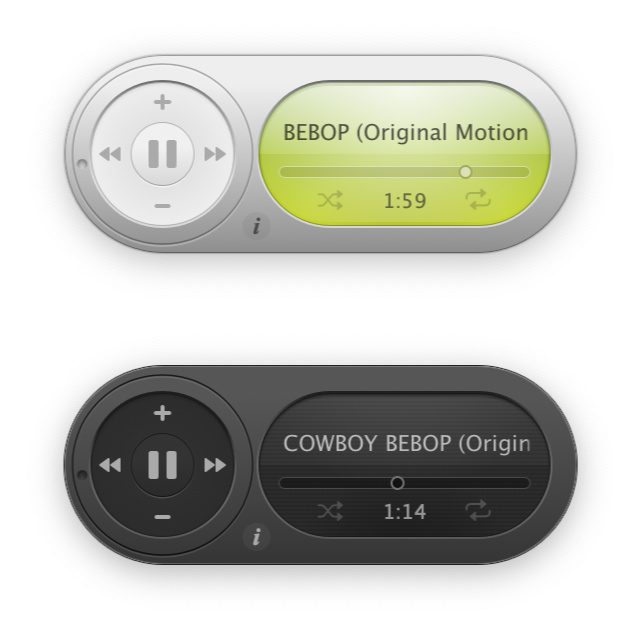Mit Mac OS X 10.4 Tiger führte Apple auf dem Mac nicht nur die Spotlight-Suche, den Automator und den Video-Codec H.264 für QuickTime 7 ein, sondern auch das Dashboard mit verschiedenen Widgets. Das für den Übergang von PowerPC- zu Intel-Prozessoren gemachte System bot den Nutzer/innen damit ein paar Abkürzungen für verschiedene Informationen und Apps – etwa Kalender, Taschenrechner, Wörterbuch, Notizen und auch iTunes. Wenn ihr das 2005 eingeführte und längst nicht mehr angebotene iTunes-Widget vermisst, dann könnt ihr die Music Widget App von Mario Guzman nutzen, welche auch unter macOS Ventura mit der Musik App funktioniert.
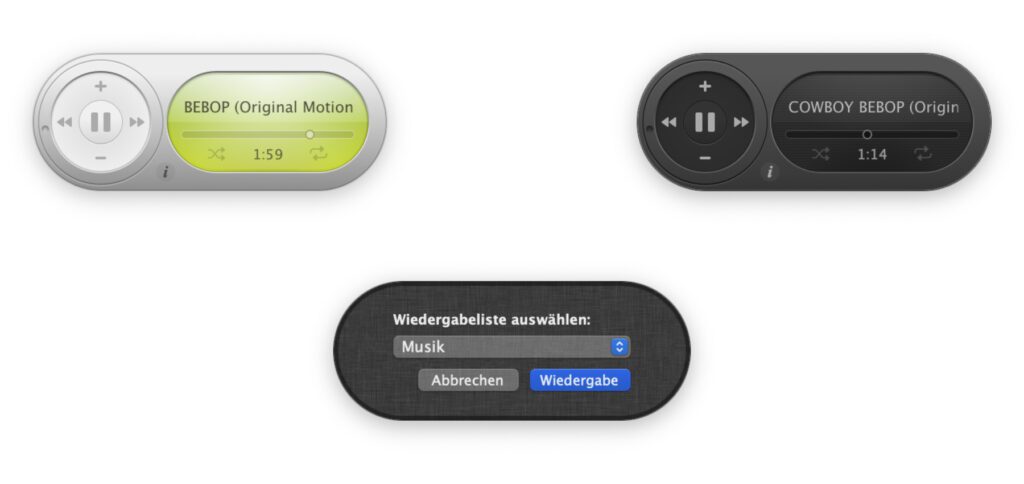
Kapitel in diesem Beitrag:
Music Widget – Kostenlose Retro-App von Mario Guzman
Die Music Widget App, welche mindestens macOS 11 Big Sur sowie die Nutzung der Apple Musik App voraussetzt, kommt im klassischen Design des iTunes Widgets von Mac OS X Tiger daher. Allerdings kann – wie oben gezeigt – neben dem hellen Design auch ein Dark Mode eingestellt werden. In den Einstellungen der App kann zudem festgelegt werden, ob das Dock-Symbol hell bleiben oder ebenfalls in den Dark Mode wechseln soll.
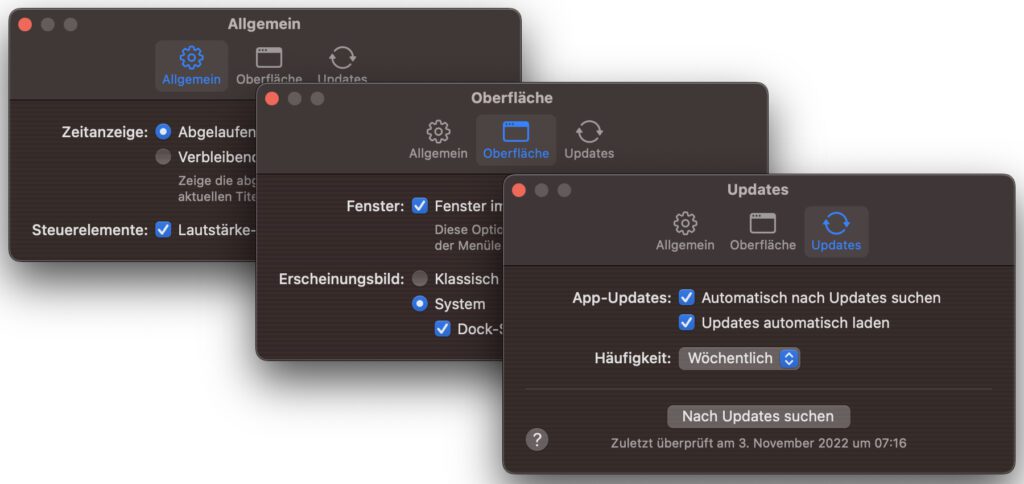
Die App zeigt den aktuellen Titel und Interpret/in an, gibt Möglichkeiten zur Steuerung (Play, Pause, nächster oder voriger Titel, Lautstärke, Wiederholen, zufällige Wiedergabe) und kann sogar auf Playlisten zugreifen, um sie wiederzugeben. Wenn ihr also anstelle von einzelnen Titel oder Alben vor allem Playlisten hört, könnt ihr die Mediensteuerung komplett von der Musik App auf dieses Tool auslagern. Dafür kann es zudem immer im Vordergrund gehalten werden.
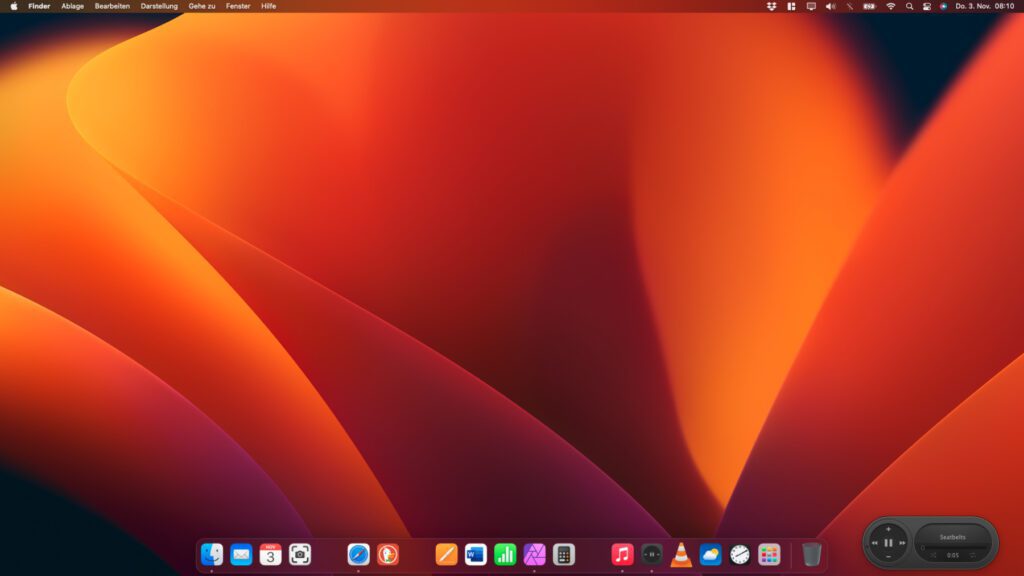
Download über Entwickler-Webseite, mehr auf GitHub
Den kostenlosen Download der App findet ihr auf der Webseite von Mario Guzman, weitere Infos und Codes gibt es auf seinem GitHub-Profil. Auf der Webseite findet ihr außerdem den Music MiniPlayer, der dem originalen iTunes MiniPlayer nachempfunden ist. Er bringt eine ähnliche Funktionalität mit wie die oben beschriebene Music Widget App, bietet aber ein anderes Design.
Beide Tools sind für Retro-Fans und für alle, die nicht immer die große Musik App für die Medienkontrolle öffnen wollen, eine klare Empfehlung. Zudem sind sie eine Hilfe für jene, die nicht mit einer Apple-Tastatur inklusive Medien-Tasten arbeiten. Nutzt ihr eine Drittanbieter-Tastatur mit „normalen“ F-Tasten am Mac, iMac oder MacBook, dann könnt ihr die Musik-Steuerung auf die Maus auslagern, mit der ihr auf die App klickt. Ich finde das praktisch.
Ähnliche Beiträge
Johannes hat nach dem Abitur eine Ausbildung zum Wirtschaftsassistenten in der Fachrichtung Fremdsprachen absolviert. Danach hat er sich aber für das Recherchieren und Schreiben entschieden, woraus seine Selbstständigkeit hervorging. Seit mehreren Jahren arbeitet er nun u. a. für Sir Apfelot. Seine Artikel beinhalten Produktvorstellungen, News, Anleitungen, Videospiele, Konsolen und einiges mehr. Apple Keynotes verfolgt er live per Stream.